1. 2 Cách tắt quảng cáo trên Facebook điện thoại không cần cài app
Dưới đây là hai phương pháp chính giúp bạn tắt hoặc giảm cá nhân hóa quảng cáo khi dùng Facebook trên điện thoại, áp dụng cho cả iPhone và Android.
1.1. Tắt cá nhân hóa quảng cáo ngay trong ứng dụng Facebook
Theo chia sẻ từ Meta Help Center, bạn có thể sử dụng mục Ad Preferences trong ứng dụng Facebook để điều chỉnh cài đặt quảng cáo trên cả iOS và Android.
- Bước 1: Mở ứng dụng Facebook > chạm vào Menu (☰) > Chọn Cài đặt và Quyền riêng tư > Chọn Cài đặt > Chọn Trung tâm tài khoản > Chọn Tùy chọn quảng cáo.
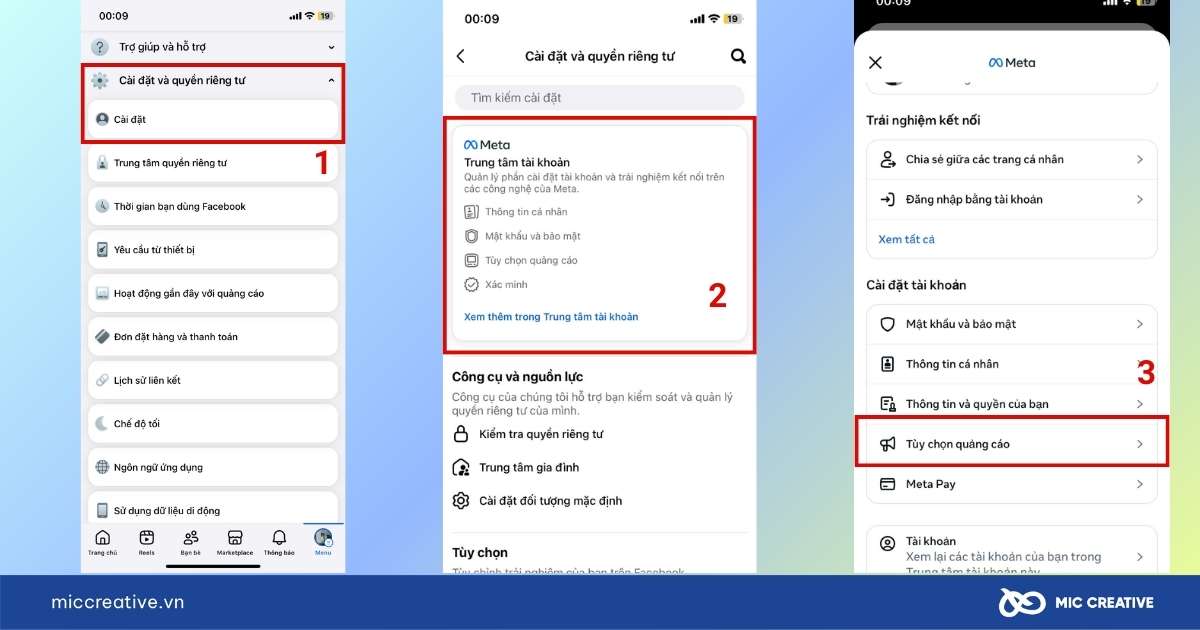
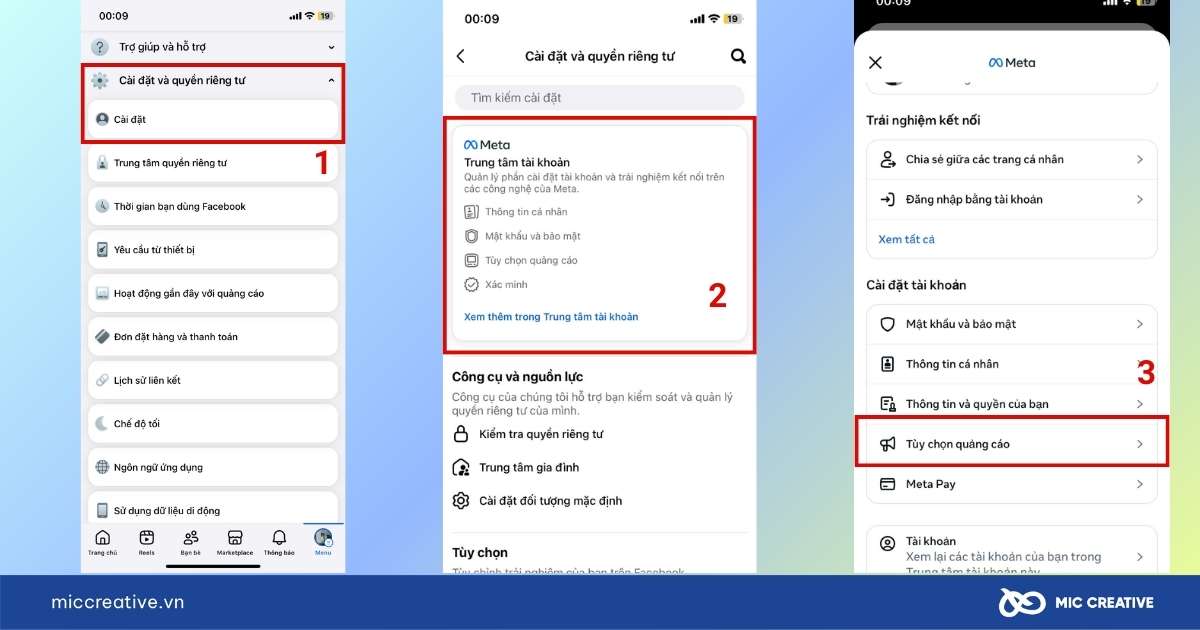
- Bước 2: Chọn Quản lý thông tin > Chọn Thông tin về hoạt động do đối tác quảng cáo cung cấp > Chọn Xem lại cài đặt > Chuyển sang “Không,…” để ngừng dùng dữ liệu từ đối tác cho quảng cáo (Privacy International).
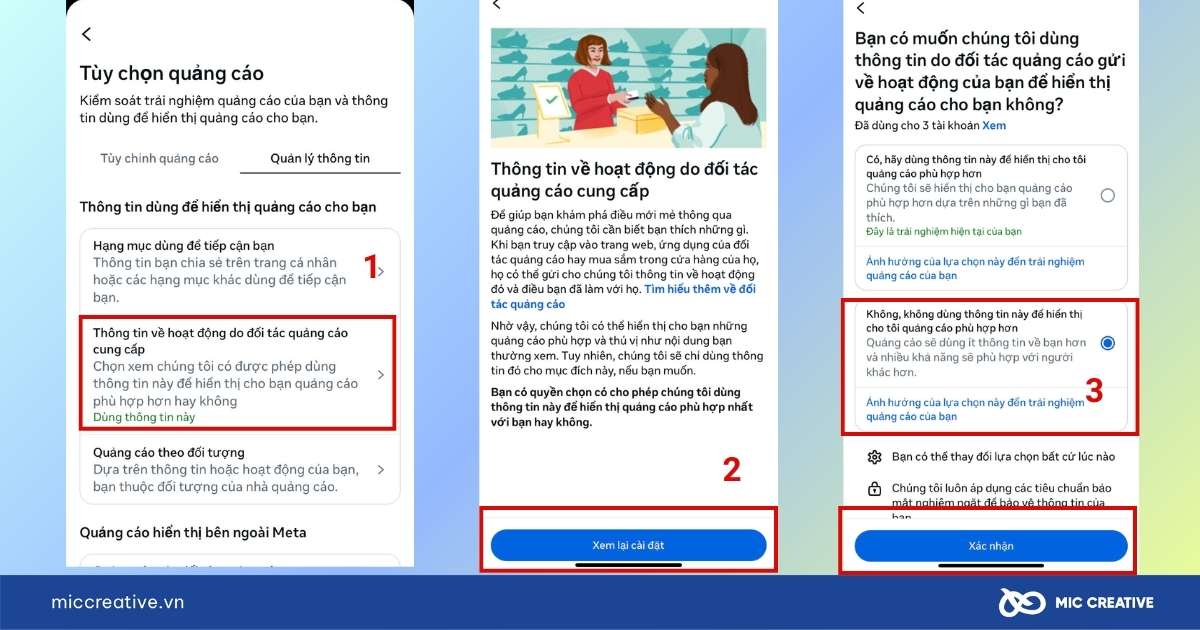
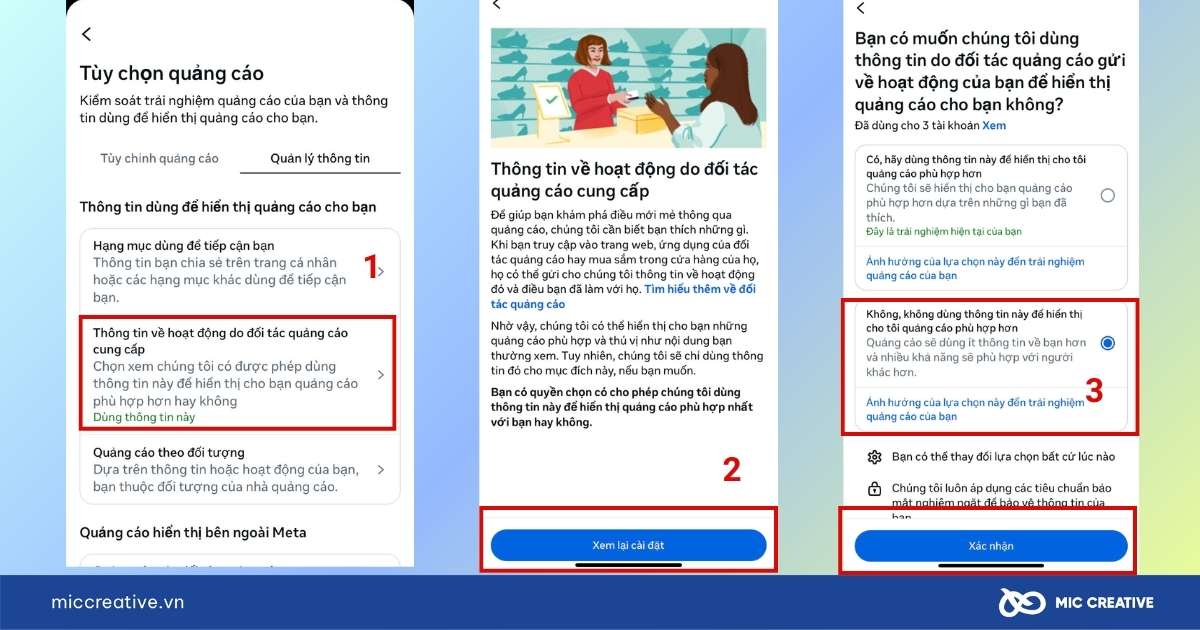
- Bước 3: Quay lại Tùy chọn quảng cáo > Chọn Tùy chỉnh quảng cáo > Chọn Chủ đề quảng cáo > chọn chủ đề muốn Ẩn bớt hoặc ẩn hoàn toàn.
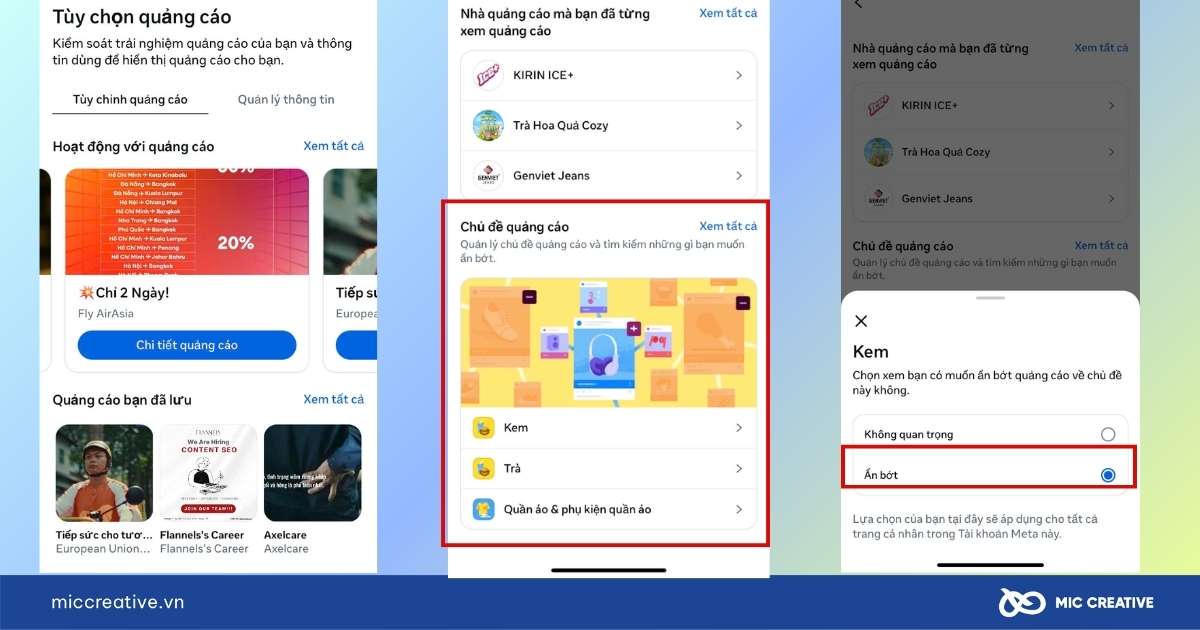
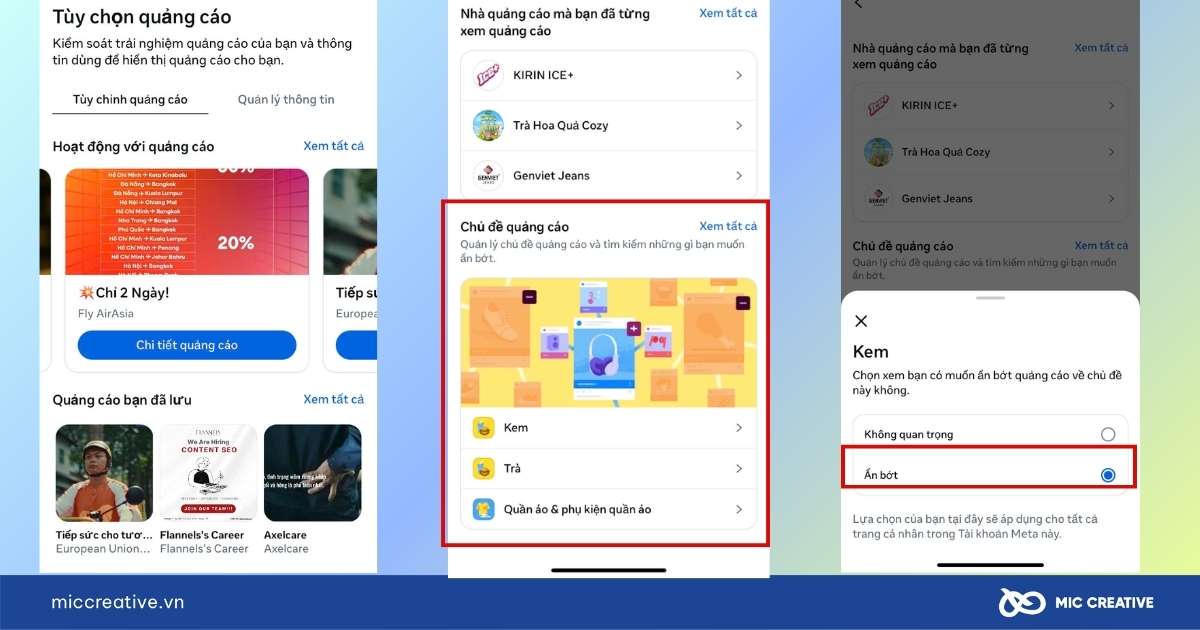
- Bước 4: Trong Nhà quảng cáo mà bạn đã từng xem quảng cáo, chọn Ẩn quảng cáo để ẩn quảng cáo từ nhà quảng cáo cụ thể.
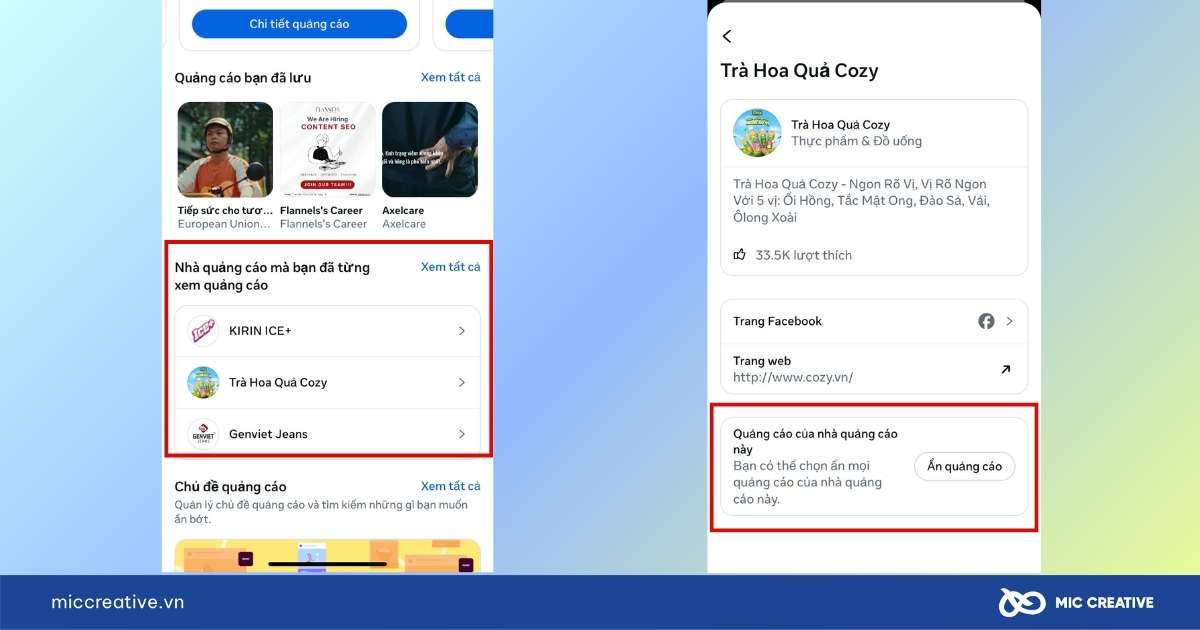
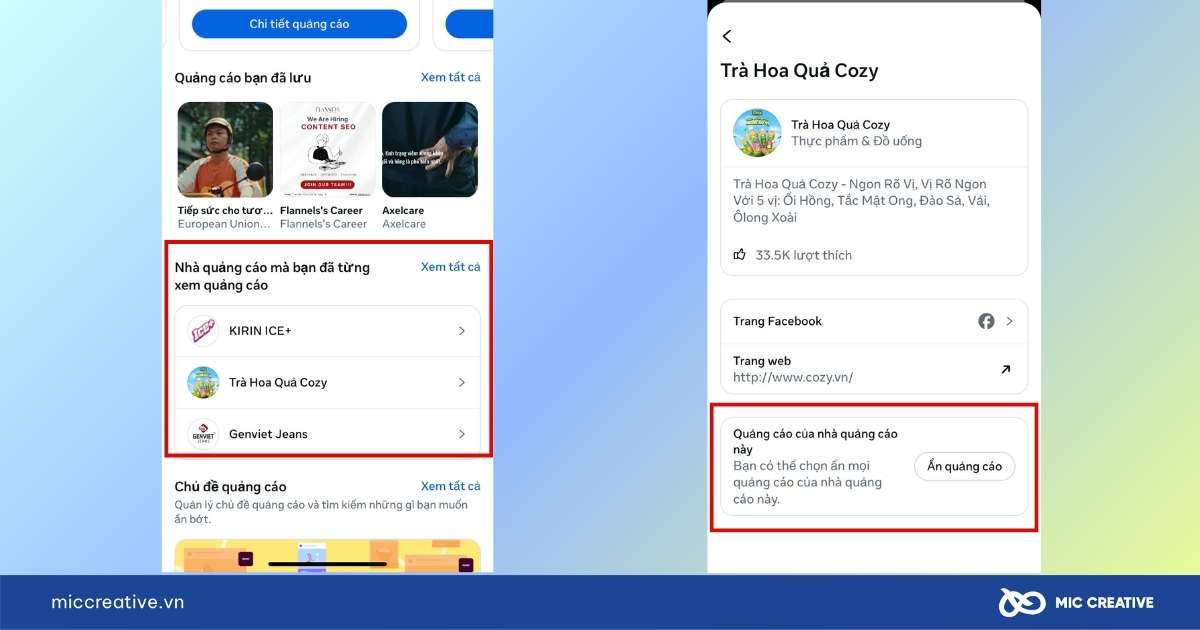
Nếu bạn thấy quảng cáo không phù hợp trên News Feeds của mình, hãy thử cách sau: Chạm ⋯ > Chọn Ẩn quảng cáo
1.2. Tắt quảng cáo trên Facebook qua hệ điều hành
Ngoài việc tắt cá nhân hóa trong ứng dụng, bạn nên giới hạn quyền theo dõi quảng cáo ngay ở phần cài đặt của điện thoại để tăng mức bảo vệ quyền riêng tư.
Trên iPhone (Hỗ trợ Apple):
- Bước 1: Mở Cài đặt > Chọn Quyền riêng tư & Bảo mật > Chọn Theo dõi.
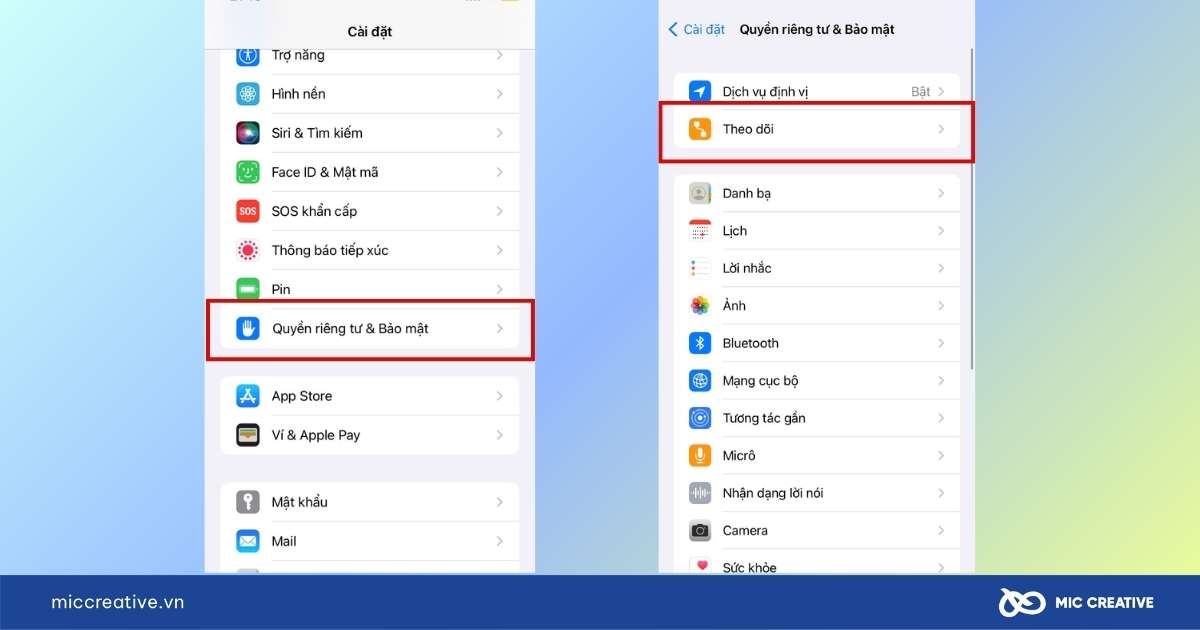
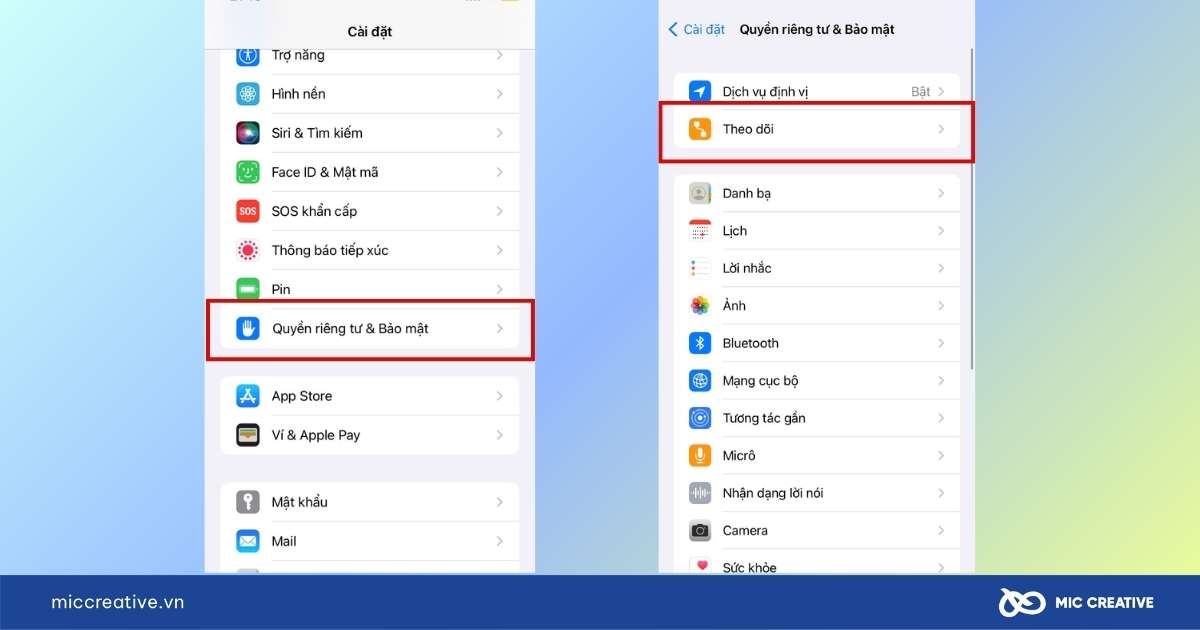
- Bước 2: Tắt mục Cho phép ứng dụng yêu cầu theo dõi để chặn toàn bộ ứng dụng, hoặc tắt riêng cho ứng dụng Facebook.
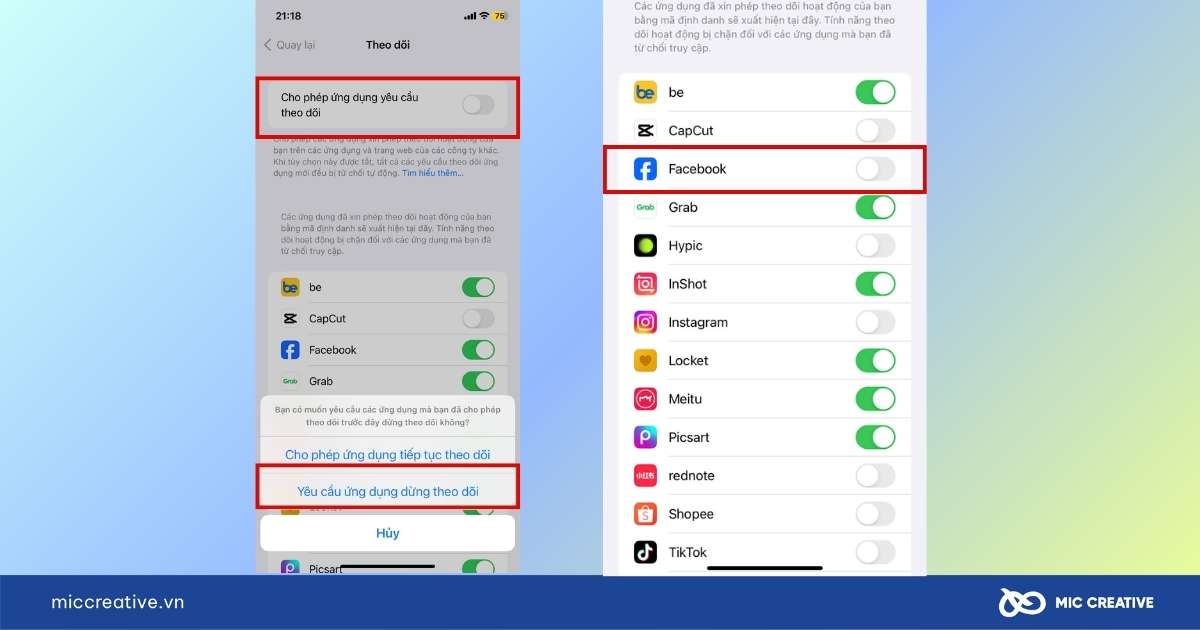
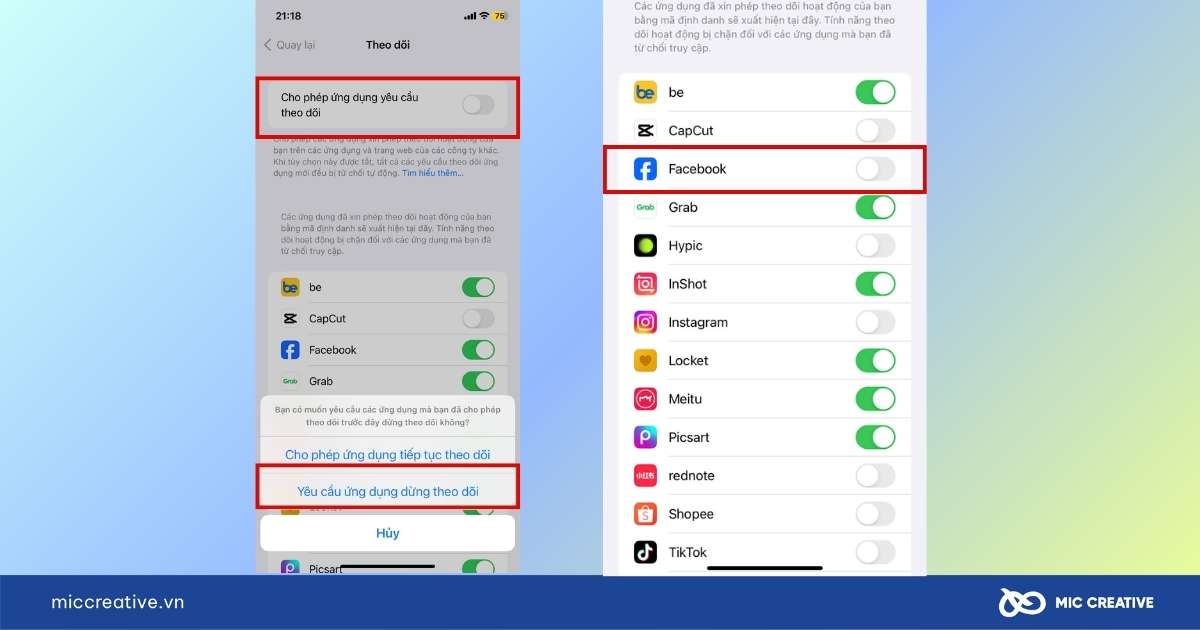
- Bước 3: (Nếu có) vào Cài đặt > Quyền riêng tư > Quảng cáo của Apple > tắt Quảng cáo cá nhân hóa.
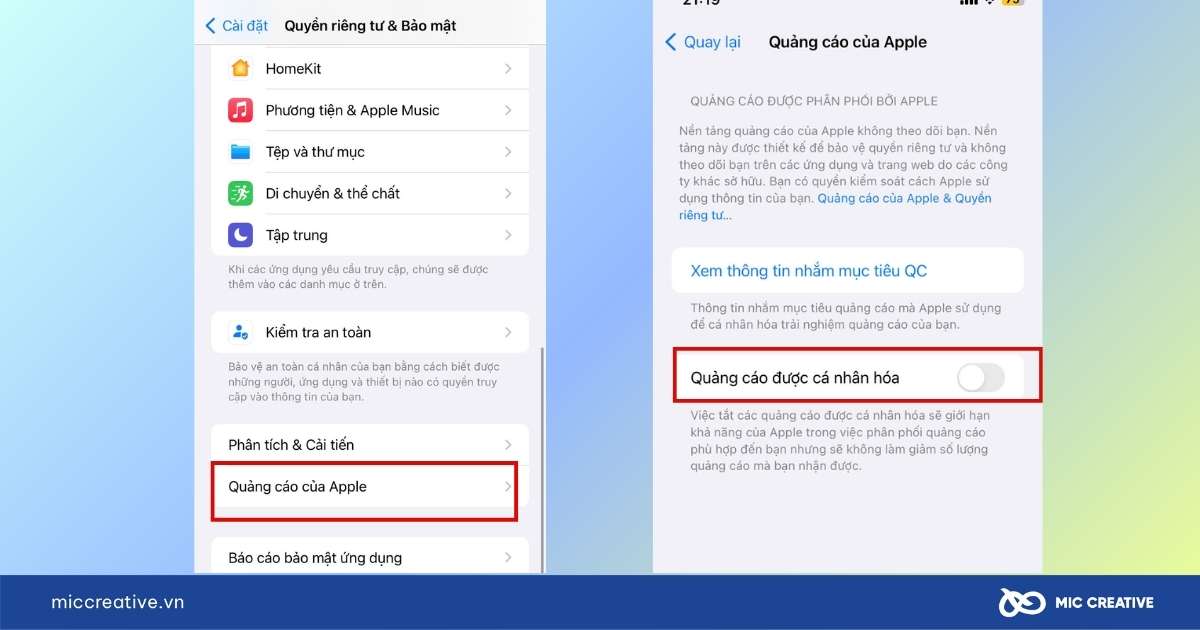
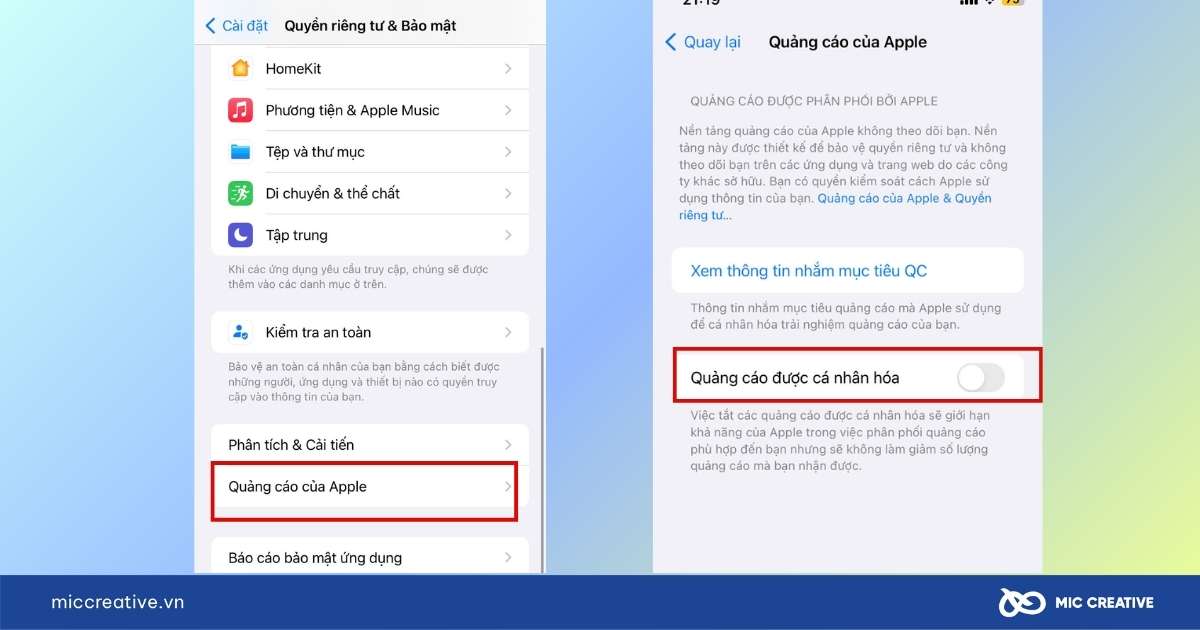
Trên điện thoại Android (Hỗ trợ Google):
- Bước 1: Mở Cài đặt > Quyền riêng tư > Quảng cáo.
- Bước 2: Bật mục Từ chối cá nhân hóa quảng cáo để yêu cầu không dùng dữ liệu cho quảng cáo cá nhân hóa.
- Bước 3: Chọn Đặt lại ID quảng cáo để xóa dữ liệu định danh quảng cáo cũ.
- Bước 4: Trên một số dòng máy (Samsung, Oppo…), đường dẫn có thể là Cài đặt > Quyền riêng tư > Quảng cáo > Từ chối cá nhân hóa quảng cáo.
2. Lưu ý quan trọng khi tắt quảng cáo trên Facebook điện thoại
Sau khi áp dụng các cách tắt quảng cáo trên Facebook điện thoại, bạn vẫn cần hiểu rõ giới hạn của các thiết lập này để tránh kỳ vọng sai lệch.
Dưới đây là một số kiến thức được nhấn mạnh bởi Trung tâm trợ giúp Meta:
- Không thể loại bỏ hoàn toàn quảng cáo: Facebook là nền tảng miễn phí, quảng cáo là nguồn thu chính nên việc hiển thị là bắt buộc. Bạn chỉ có thể giảm cá nhân hóa hoặc ẩn một số loại quảng cáo nhất định.
- Quảng cáo có thể ít liên quan hơn: khi giảm dữ liệu cá nhân hóa, nội dung quảng cáo có thể không còn phù hợp với sở thích hoặc nhu cầu của bạn.
- Hiệu quả phụ thuộc vào việc cập nhật cài đặt: Facebook thường thay đổi giao diện và đường dẫn menu, nên cần kiểm tra định kỳ để đảm bảo thiết lập vẫn được áp dụng.
- Kết hợp nhiều biện pháp để đạt kết quả tốt nhất: nên dùng đồng thời cài đặt trong ứng dụng, giới hạn theo dõi trên hệ điều hành và điều chỉnh thói quen sử dụng Facebook để tối ưu trải nghiệm.
3. Một số câu hỏi thường gặp khi tắt quảng cáo trên Facebook
- Tắt quảng cáo trên Facebook điện thoại có hết quảng cáo hoàn toàn không?
Không. Bạn chỉ có thể giảm cá nhân hóa và ẩn quảng cáo theo chủ đề hoặc nhà quảng cáo, chứ không xóa bỏ toàn bộ quảng cáo.
- Sau khi tắt quảng cáo, vì sao vẫn thấy quảng cáo?
Vì Facebook vẫn hiển thị quảng cáo dựa trên mô hình kinh doanh của họ, chỉ là ít liên quan hơn đến sở thích của bạn.
- Có cần lặp lại cài đặt này trên Instagram không?
Không cần nếu tài khoản Facebook và Instagram của bạn cùng quản lý trong Trung tâm tài khoản (Accounts Center), vì thay đổi sẽ áp dụng cho cả hai.
- Bao lâu nên kiểm tra lại cài đặt quảng cáo?
Nên kiểm tra 1–2 tháng/lần vì Facebook có thể thay đổi vị trí hoặc tên các mục cài đặt.
5. Kết luận
Việc tắt quảng cáo trên Facebook điện thoại không thể loại bỏ hoàn toàn quảng cáo, nhưng sẽ giúp bạn giảm các nội dung không mong muốn, bảo vệ quyền riêng tư và cải thiện trải nghiệm khi sử dụng ứng dụng. Bằng cách kết hợp điều chỉnh trong cài đặt Facebook và cài đặt hệ điều hành, bạn có thể chủ động hơn trong việc kiểm soát thông tin cá nhân và nội dung mình thấy mỗi ngày.
Nếu bạn đang có nhu cầu liên quan đến dịch vụ quảng cáo Facebook Ads cùng các dịch vụ khác, hãy liên hệ ngay với MIC Creative để được tư vấn giải pháp tối ưu nhất. Chúng tôi tự tin là đối tác Marketing nắm bắt thị trường, thấu hiểu khách hàng, thành thạo công cụ và luôn luôn sáng tạo.
Cách chạy quảng cáo group Facebook hiệu quả, dễ thực hiện
Cách kháng tài khoản Facebook bị hạn chế quảng cáo
Cách xác minh tài khoản quảng cáo Facebook nhanh chóng



























